Propaganda
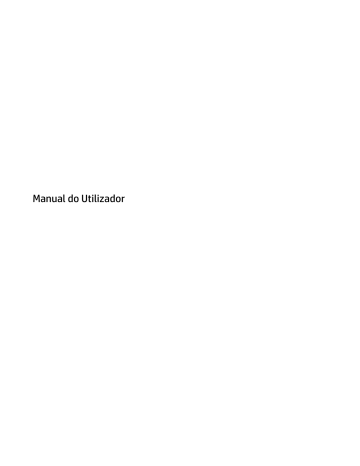
4 Navegar no ecrã
Utilizar o painel tátil e os gestos do ecrã tátil
O painel tátil permite-lhe navegar no ecrã do computador e controlar o ponteiro com gestos de toque simples. Também pode utilizar os botões esquerdo e direito do painel tátil tal como utilizaria os botões correspondentes de um rato externo. Para navegar num ecrã tátil (apenas em alguns produtos), toque diretamente no ecrã utilizando os gestos descritos neste capítulo.
Também pode personalizar os gestos e visualizar demonstrações de como estes funcionam. Escreva painel de controlo na caixa de procura da barra de tarefas e selecione Painel de Controlo, seguido de Hardware
e Som. Em Dispositivos e Impressoras, selecione Rato.
NOTA: Salvo indicação em contrário, os gestos de toque podem ser utilizados no painel tátil ou num ecrã tátil (apenas em alguns produtos).
Tocar
Pode navegar no ecrã do computador das seguintes formas:
● Utilizar gestos de toque diretamente no ecrã do computador (apenas em alguns produtos)
● Utilizar gestos de toque no painel tátil
● Utilizar o teclado e rato opcional (rato adquirido separadamente)
● Utilizar um teclado no ecrã (somente em alguns produtos)
● Utilizar o pointing stick (apenas em alguns produtos)
Utilize o gesto de tocar/tocar duas vezes para selecionar ou abrir um item no ecrã.
● Aponte para um item no ecrã e, em seguida, toque com um dedo na zona do painel tátil ou ecrã tátil para efetuar a seleção. Toque duas vezes num item para o abrir.
Zoom com aproximação de dois dedos
Utilize o zoom com aproximação de dois dedos para reduzir ou ampliar imagens ou texto.
● Diminua o zoom colocando dois dedos afastados na zona do painel tátil ou ecrã tátil e, em seguida, aproxime-os.
● Aumente o zoom colocando dois dedos juntos na zona do painel tátil ou ecrã tátil e, em seguida, afasteos.
Utilizar o painel tátil e os gestos do ecrã tátil 23
Deslocamento com dois dedos (apenas no painel tátil)
Utilize o gesto de deslocamento com dois dedos para mover para cima, para baixo ou para os lados numa página ou imagem.
● Coloque dois dedos ligeiramente afastados no painel tátil e, em seguida, arraste-os para cima, para baixo, para a esquerda ou para a direita.
Tocar com dois dedos (apenas no painel tátil)
Utilize o gesto de tocar com dois dedos para abrir o menu de um objeto no ecrã.
NOTA: Tocar com dois dedos realiza a mesma função que o clique direito do rato.
● Toque com dois dedos na zona do painel tátil para abrir o menu de opções do objeto selecionado.
Tocar com quatro dedos (apenas no painel tátil)
Utilize o gesto de toque com quatro dedos para abrir o centro de ação.
● Toque com quatro dedos no painel tátil para abrir o centro de ação e ver as definições e notificações atuais.
24 Capítulo 4 Navegar no ecrã
Deslizar com um dedo (apenas no ecrã tátil)
Utilize o deslizar com um dedo para deslocar ou percorrer listas e páginas, ou para mover um objeto.
● Para mover o ponteiro no ecrã, deslize ligeiramente um dedo no ecrã na direção pretendida.
● Para mover um objeto, prima e mantenha o seu dedo num objeto e, em seguida, arraste o seu dedo para mover o objeto.
Utilizar o teclado e rato opcional
O teclado e o rato permitem-lhe que escreva, selecione itens, percorra e realize as mesmas funções que usando os gestos de toque. O teclado permite-lhe também que utilize as teclas de ação e combinações de teclas para realizar funções específicas.
NOTA: Consoante o país ou região, o teclado poderá ter teclas e funções de teclado diferentes das abordadas nesta secção.
Utilizar o teclado no ecrã
O computador tem um teclado no ecrã que é apresentado quando está no modo de tablet.
1.
Para apresentar o teclado no ecrã, toque no ícone do teclado na área de notificação, no extremo à direita da barra de tarefas.
2.
Comece a escrever.
Para aceder às definições do teclado no ecrã, escreva painel de controlo na caixa de procura da barra de tarefas, selecione o Painel de Controlo, selecione Dispositivos e Impressoras e, em seguida, selecione
Introdução.
NOTA: As teclas de atalho não são apresentadas nem funcionam no teclado no ecrã.
NOTA: As palavras sugeridas poderão ser apresentadas na parte superior do teclado no ecrã. Toque numa palavra para a selecionar.
Utilizar o teclado e rato opcional 25
Propaganda
Manuais relacionados
Propaganda
Índice
- 11 Bem-vindo
- 12 Encontrar informações
- 14 Componentes
- 14 Localizar hardware
- 14 Localizar software
- 15 Direita
- 16 Esquerda
- 17 Ecrã
- 18 Parte superior
- 18 Painel tátil
- 19 Luzes
- 20 Botões, altifalantes e leitor de impressões digitais
- 22 Teclas
- 22 Utilizar as teclas de atalho
- 24 Parte inferior
- 24 Parte frontal
- 25 Etiquetas
- 26 Inserir um cartão SIM
- 28 Ligações de rede
- 28 Ligar-se a uma rede sem fios
- 28 Utilizar os controlos sem fios
- 28 Botão da comunicação sem fios
- 28 Controlos do sistema operativo
- 29 Ligar-se a uma WLAN
- 29 Utilizar a banda larga móvel HP (somente em alguns produtos)
- 30 Utilizar o HP Mobile Connect Pro (somente em alguns produtos)
- 30 Utilizar GPS (somente em alguns produtos)
- 30 Utilizar dispositivos Bluetooth sem fios (somente em alguns produtos)
- 31 Ligar dispositivos Bluetooth
- 31 Ligar-se a uma rede com fios
- 31 Ligar a uma rede local – LAN (somente em alguns produtos)
- 33 Navegar no ecrã
- 33 Utilizar o painel tátil e os gestos do ecrã tátil
- 33 Tocar
- 33 Zoom com aproximação de dois dedos
- 34 Deslocamento com dois dedos (apenas no painel tátil)
- 34 Tocar com dois dedos (apenas no painel tátil)
- 34 Tocar com quatro dedos (apenas no painel tátil)
- 35 Deslizar com um dedo (apenas no ecrã tátil)
- 35 Utilizar o teclado e rato opcional
- 35 Utilizar o teclado no ecrã
- 36 Funcionalidades de entretenimento
- 36 Utilizar uma câmara Web (apenas em alguns produtos)
- 36 Utilizar o áudio
- 36 Ligar altifalantes
- 36 Ligar auscultadores
- 37 Ligar auriculares
- 37 Utilizar as definições de som
- 37 Utilizar vídeo
- 38 Ligar dispositivos de vídeo através de um cabo VGA (apenas em produtos selecionados)
- 38 Detetar e ligar ecrãs com fios utilizando o MultiStream Transport
- 39 Ligar ecrãs a computadores com placa gráfica AMD (com um hub opcional)
- 39 Detetar e ligar ecrãs sem fios compatíveis com Miracast
- 40 Gestão de energia
- 40 Encerrar (desligar) o computador
- 40 Definir opções de energia
- 41 Utilizar estados de poupança de energia
- 41 Iniciar e sair do modo de Suspensão
- 41 Ativar e sair da Hibernação iniciada pelo utilizador (apenas em alguns produtos)
- 42 Utilizar o indicador de energia e as opções de energia
- 42 Definir a proteção por palavra-passe na reativação
- 42 Utilizar a energia da bateria
- 43 Localizar informações adicionais sobre a bateria
- 43 Utilizar o Teste de Bateria da HP
- 43 Mostrar a carga restante da bateria
- 44 Maximizar o tempo de descarga da bateria
- 44 Gerir níveis de bateria fraca
- 44 Identificar níveis de bateria fraca
- 44 Resolver um nível de bateria fraca
- 44 Resolver um nível de bateria fraca quando estiver disponível a energia externa
- 44 Resolver um nível de bateria fraca quando não estiver disponível uma fonte de energia
- 44 Poupar energia da bateria
- 45 Eliminar uma bateria
- 45 Substituir uma bateria
- 46 Utilizar alimentação CA externa
- 47 Segurança
- 47 Proteger o computador
- 48 Utilizar palavras-passe
- 48 Definir palavras-passe no Windows
- 48 Definir palavras-passe na Computer Setup (Configuração do Computador)
- 49 Gerir a palavra-passe de administrador do BIOS
- 51 Introduzir a palavra-passe de administrador do BIOS
- 51 Gerir uma palavra-passe do DriveLock da Computer Setup (Configuração do Computador) (apenas em algun ...
- 52 Definir a palavra-passe do DriveLock
- 52 Ativar DriveLock (apenas alguns produtos)
- 53 Desativar DriveLock (apenas alguns produtos)
- 54 Inserir uma palavra-passe do DriveLock (apenas alguns produtos)
- 55 Alterar uma palavra-passe do DriveLock (apenas alguns produtos)
- 55 Utilizar o Automatic DriveLock (DriveLock automático) da Computer Setup (Configuração do Computador) ...
- 55 Introduzir uma palavra-passe do Automatic DriveLock (DriveLock automático) (apenas alguns produtos)
- 56 Remover a proteção do DriveLock automático (apenas alguns produtos)
- 56 Utilizar o software antivírus
- 56 Utilizar o software de firewall
- 57 Instalar atualizações de software
- 57 Utilizar o HP Client Security (somente em alguns produtos)
- 57 Utilizar o HP Touchpoint Manager (somente em alguns produtos)
- 58 Utilizar um cabo de segurança opcional (apenas em alguns produtos)
- 58 Utilizar um leitor de impressões digitais (apenas alguns produtos)
- 58 Localizar o leitor de impressões digitais
- 59 Manutenção
- 59 Melhorar o desempenho
- 59 Utilizar o Desfragmentador de Disco
- 59 Utilizar a Limpeza do Disco
- 59 Utilizar o HP 3D DriveGuard (somente em alguns produtos)
- 60 Identificar o estado do HP 3D DriveGuard
- 60 Atualizar programas e controladores
- 60 Limpeza do computador
- 61 Procedimentos de limpeza
- 61 Limpar o ecrã
- 61 Limpeza das partes laterais ou superior
- 61 Limpar o painel tátil, teclado ou rato (somente em alguns produtos)
- 61 Viajar com o seu computador ou expedir o computador
- 63 Cópia de segurança e recuperação
- 63 Criar suportes de dados de recuperação e cópias de segurança
- 63 Criar suporte de dados HP Recovery (somente em alguns produtos)
- 65 Utilizar as ferramentas do Windows
- 65 Restauro e recuperação
- 65 Efetuar a recuperação com o HP Recovery Manager
- 66 O que precisa de saber antes de começar
- 66 Utilizar a partição HP Recovery (somente em alguns produtos)
- 67 Utilizar o suporte de dados HP Recovery para recuperar
- 67 Alterar a sequência de arranque do computador
- 68 Remover a partição HP Recovery (somente em alguns produtos)
- 69 Computer Setup (Configuração do Computador) (BIOS), TPM e HP Sure Start
- 69 Utilizar a Computer Setup (Configuração do Computador)
- 69 Iniciar a Computer Setup (Configuração do Computador)
- 69 Navegar e selecionar na Computer Setup (Configuração do Computador)
- 70 Restaurar predefinições na Computer Setup (Configuração do Computador)
- 70 Atualizar o BIOS
- 70 Determinar a versão do BIOS
- 71 Transferir uma atualização do BIOS
- 72 Alterar a sequência de arranque utilizando o comando F9
- 72 Definições do BIOS do TPM (apenas em alguns produtos)
- 72 Utilizar o HP Sure Start (apenas em alguns produtos)
- 73 Utilizar o HP PC Hardware Diagnostics (UEFI)
- 73 Transferir a ferramenta HP PC Hardware Diagnostics (UEFI) para um dispositivo USB
- 75 Especificações
- 75 Potência de entrada
- 75 Ambiente operativo
- 76 Descarga eletrostática
- 77 Acessibilidade
- 77 Tecnologias de assistência suportadas
- 77 Contacte o suporte técnico
- 78 Índice Remissivo